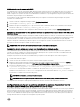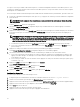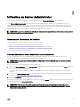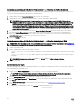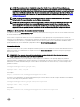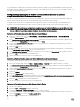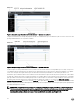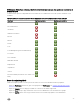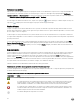Users Guide
Connexion au système géré de Server Administrator — Utilisation de l'icône de bureau
Ce type de connexion est uniquement disponible si le composant Server Administrator Web Server est installé sur le système. Pour
se connecter à Server Administrator an de gérer un système distant :
1. Double-cliquez sur l'icôneServer Administrator qui se trouve sur votre bureau.
2. Tapez l'adresse IP du système géré, le nom du système ou le nom de domaine complet (FQDN).
REMARQUE : Si vous avez fourni le nom du système ou le nom de domaine complet (FQDN), l’hôte de Server
Administrator Web Server convertit le nom du système ou le nom de domaine complet (FQDN) pour l’adresse IP du
système géré. Vous pouvez également vous connecter en fournissant le numéro de port du système géré dans le
format suivant : Nom d’hôte : Numéro de port ou Adresse IP : Numéro de port. Si vous vous connectez à un serveur
Citrix XenServer, Server Administrator Web Server sélectionne automatiquement le port par défaut (5986) ou vous
pouvez spécier un autre port.
3. Si vous utilisez une connexion Intranet, sélectionnez Ignore Certicate Warnings (Ignorer les avertissements de certicat).
4. Sélectionnez Active Directory Login (Ouverture de session Active Directory) pour vous connecter avec l'authentication
Microsoft Active Directory. Si le logiciel Active Directory ne sert pas à contrôler l'accès à votre réseau, ne sélectionnez pas
Active Directory Login. Voir Utilisation de la connexion Active Directory.
5. Cliquez sur Submit (Soumettre).
Connexion au système géré de Server Administrator — Utilisation du navigateur Web
REMARQUE : Vous devez disposer de droits pré attribués pour vous connecter à Server Administrator. Voir Conguration
et administration pour des instructions pour congurer de nouveaux utilisateurs.
1. Ouvrez le navigateur Web.
2. Dans le champ d'adresse, tapez l'un des éléments suivants :
• https://hostname:1311, où hostname (nom d'hôte) est le nom attribué au système géré et 1311 le numéro de port par
défaut
• https://IP address:1311,où IP address (Adresse IP) est l'adresse IP du système géré et 1311 est le numéro de port
par défaut.
REMARQUE : Assurez-vous de bien saisir https:// (et non http://) dans le champ d'adresse.
3. Appuyez sur <Entrée>.
Central web server login
This login is available only if the Server Administrator Web Server component is installed on the system. Use this login to manage the
Server Administrator Central Web Server:
1. Double-click the Server Administrator icon on your desktop. The remote login page is displayed.
CAUTION: The login screen displays an Ignore certicate warnings check box. You should use this option with
discretion. It is recommended that you use it only in trusted Intranet environments.
2. Click the Manage Web Server link, located at the top-right corner of the screen.
3. Enter the User Name, Password, and Domain name (if you are accessing Server Administrator from a dened domain) and
click Submit .
4. Select Active Directory Login to log in using Microsoft Active Directory. See Using the Active Directory Login.
5. Click Submit .
To end your Server Administrator session, click Log Out on the Global Navigation Bar.
24